Cómo instalar y acceder a Cockpit en Debian Server
Debian Server es una destacada distribución de Linux conocida por ser uno de los sistemas operativos más estables disponibles. He utilizado Debian Server para numerosos despliegues y siempre he encontrado que supera mis necesidades y expectativas. Sin embargo, hay un área en la que podría mejorar, como la inclusión de una interfaz administrativa basada en web.


Afortunadamente, es posible instalar la herramienta de administración web Cockpit en Debian Server. Con Cockpit agregado, puedes supervisar fácilmente tu sistema, ver registros y administrar varios aspectos de tu servidor. La única advertencia es que no es tan fácil como en una distribución basada en RHEL o Ubuntu. Eso no significa que sea difícil, sino que requiere un par de pasos adicionales.
Déjame guiarte a través del proceso para que tú también puedas disfrutar de este práctico panel de administración en Debian Server.
Lo que necesitarás
Lo único que necesitarás para esto es una instancia en ejecución de Debian Server, estoy demostrando en Bullseye, y un usuario con privilegios sudo. Eso es todo, vamos a trabajar.
Cómo instalar Cockpit
Inicia sesión en tu instancia de Debian Server con un usuario con privilegios sudo y ejecuta una actualización rápida con el siguiente comando:
 Cómo instalar Docker CE en AlmaLinux: Guía paso a paso
Cómo instalar Docker CE en AlmaLinux: Guía paso a pasosudo apt update
Después de que la actualización termine, instala Cockpit con el siguiente comando:
sudo apt install cockpit -y
Cuando la instalación se complete, necesitamos crear un directorio especial para evitar que Cockpit muestre una advertencia bastante molesta en la consola. El comando para crear ese directorio es:
sudo mkdir -p /usr/lib/x86_64-linux-gnu/udisks2/modules
A continuación, inicia y habilita el servicio de Cockpit con:
 Cómo instalar y usar Ansible en Ubuntu Server 22.04: Guía paso a paso
Cómo instalar y usar Ansible en Ubuntu Server 22.04: Guía paso a pasosudo systemctl enable --now cockpit
Dado que Debian Server se envía con el firewall UFW activo, debemos abrir los puertos 9090 y 80 con los siguientes dos comandos:
sudo ufw allow 9090
sudo ufw allow 80
Cómo acceder a Cockpit
Abre un navegador web y apunta a https://SERVIDOR:9090, donde SERVIDOR es la dirección IP del servidor de alojamiento. Te dará la bienvenida la pantalla de inicio de sesión de Cockpit (Figura A, sin el logotipo), donde puedes iniciar sesión con cualquier usuario que tenga privilegios sudo.
Figura A
 Cómo gestionar proyectos de GitHub en tu iPhone: búsqueda de repositorios
Cómo gestionar proyectos de GitHub en tu iPhone: búsqueda de repositorios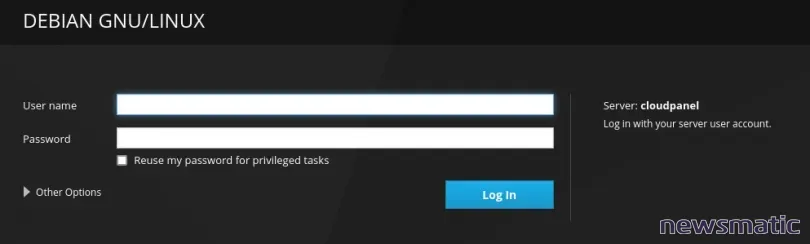
Después de iniciar sesión correctamente, deberías ver la consola de administración web de Cockpit (Figura B), donde puedes comenzar a trabajar con Debian Server desde la comodidad de una interfaz fácil de usar.
Figura B
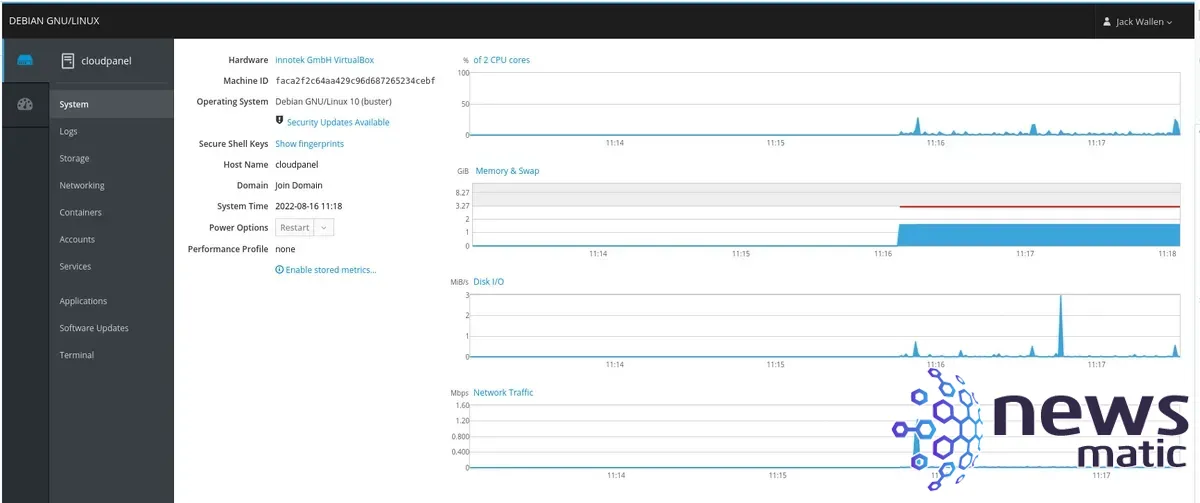
Felicidades, ahora tienes una herramienta aún más fácil para administrar tus despliegues de Debian Server. En este punto, también puedes instalar complementos, como cockpit-docker, para ampliar la funcionalidad de la herramienta.
 Cómo realizar pruebas de carga en tus sitios web usando Apache Bench
Cómo realizar pruebas de carga en tus sitios web usando Apache BenchEn Newsmatic nos especializamos en tecnología de vanguardia, contamos con los artículos mas novedosos sobre Desarrollo, allí encontraras muchos artículos similares a Cómo instalar y acceder a Cockpit en Debian Server , tenemos lo ultimo en tecnología 2023.

Artículos Relacionados